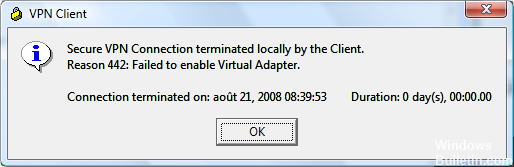EMPFOHLEN: Klicken Sie hier, um Windows-Fehler zu beheben und das Beste aus Ihrer Systemleistung herauszuholen
Cisco VPN Client es una de las herramientas de Cisco más populares que usan los administradores, ingenieros y usuarios finales para conectarse a sus redes remotas y entrar a los recursos. Este Post muestra cómo arreglar problemas del Klient VPN de Cisco Razón de error 442: No se pudo habilitar el adaptador virtual al intentar conectarse a una puerta de link VPN remota o enrutador desde el sistema operativo Windows 8 (32 bits y 64 bits).

Con la introducción de Windows 8, los usuarios de Cisco VPN se enfrentan a un obstáculo: el Software Cisco VPN está instalado correctamente, pero no se puede conectar a una red VPN remota. Cuando intenta conectarse a una red VPN usando un sistema operativo Windows 8 (32 o 64 bits), el cliente VPN de Cisco no puede conectarse. Tan pronto como el Nutzername hace doble clic en la entrada de conexión elegida, el cliente VPN inicia la negociación y solicita el nombre de usuario y la contraseña.
Dieses Problem wird im Allgemeinen dadurch verursacht, dass der Cisco VPN-Adapter beim Versuch, eine Verbindung zum Konzentrator herzustellen, nicht korrekt aktiviert ist.
ICS-Dienst deaktivieren
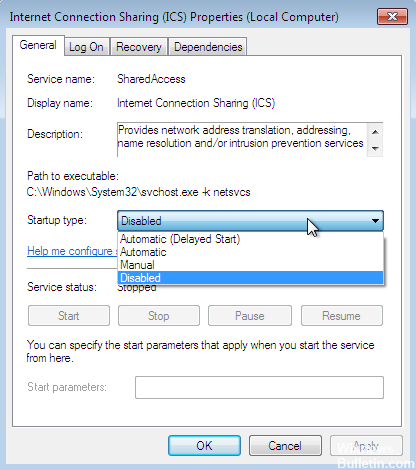
Leider kommt man mit der guten alten Lösch- und Neuinstallationsmethode in diesem Fall nicht weit, denn das Problem liegt nicht beim Cisco VPN-Client-Programm, sondern beim Internet Connection Sharing (ICS)-Dienst von Microsoft.
Führen Sie die folgenden Schritte aus, um diesen Fehler zu beheben:
1. Pulse la tecla Inicio e ingrese «services.msc» como se muestra:
2 Suchen und stoppen Sie den VPN-Dienst von Cisco Systems, Inc .;
3 Stoppen und deaktivieren Sie den Dienst für die gemeinsame Nutzung der Internetverbindung (ICS);
4. Starten Sie den VPN-Dienst von Cisco System, Inc. neu.
Starten Sie den Cisco VPN-Client neu und das Problem ist behoben.
Dies gilt mindestens für Cisco Systems VPN Client Version 5.0.07.0290 unter Windows 7 Pro 64-Bit Edition.
Entfernen Sie den VPN-Client und aktualisieren Sie auf Version 5.0.07.0240-k9-BETA.
1. Klicken Sie auf Start > Computer.
2. Doppelklicken Sie auf Ihr Laufwerk C:.
3. Doppelklicken Sie auf Programme > Cisco-Systeme > VPN-Client.
4. Klicken Sie mit der rechten Maustaste auf cvpnd.exe und wählen Sie Eigenschaften.
5. Klicken Sie auf die Registerkarte Kompatibilität.
6. Aktivieren Sie das Kontrollkästchen neben der Option Dieses Programm im Kompatibilitätsmodus ausführen für:.
7. Stellen Sie sicher, dass Windows XP Service Pack 2 ausgewählt ist.
8. Klicken Sie auf Übernehmen und dann auf OK.
9. Klicken Sie mit der rechten Maustaste auf vpngui.exe und wählen Sie Eigenschaften.
10. Aktivieren Sie das Kontrollkästchen neben Dieses Programm im Kompatibilitätsmodus ausführen für:
11. Stellen Sie sicher, dass Windows XP Service Pack 2 ausgewählt ist.
12. Klicken Sie auf Übernehmen und dann auf OK.
13. Starten Sie Ihren Computer neu.
Registrierungsoptimierung

- Klicken Sie auf Start, geben Sie regedit in das Suchfeld ein, und klicken Sie dann auf Zugriff.
- Gehen Sie zu HKEY_LOCAL_MACHINE SYSTEM CurrentControlSet Services CVitA
- Suchen Sie den Wert der Zeichenfolge mit dem Namen DisplayName.
- Klicken Sie mit der rechten Maustaste und wählen Sie Bearbeiten aus dem Kontextmenü.
- Entfernen Sie in den Wertdaten @ oemX.inf, % CVirtA_Desc%;. Wertdaten sollten nur Cisco Systems VPN-Adapter für Windows 64-Bit enthalten.
- OK klicken.
- Schließen Sie den Registrierungseditor.
- Versuchen Sie Ihre Cisco VPN-Clientverbindung erneut.
Wenn Sie andere Schwierigkeiten mit Ihrem VPN haben, könnte dies ein Zeichen für eine größere Straßensperre sein. Wenn das Deaktivieren des Programms nicht funktioniert, starten Sie das System neu und wiederholen Sie die Schritte.
EMPFOHLEN: Klicken Sie hier, um Windows-Fehler zu beheben und das Beste aus Ihrer Systemleistung herauszuholen